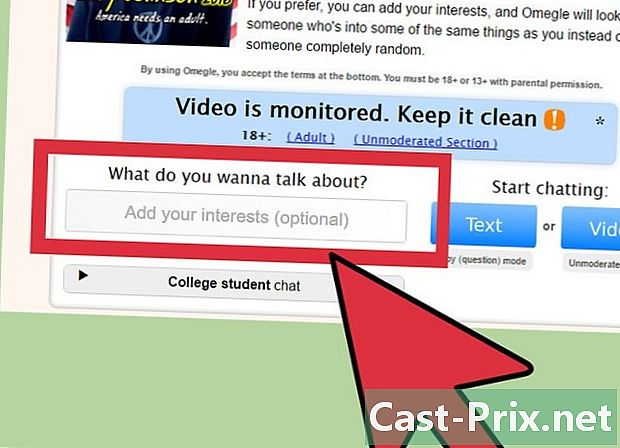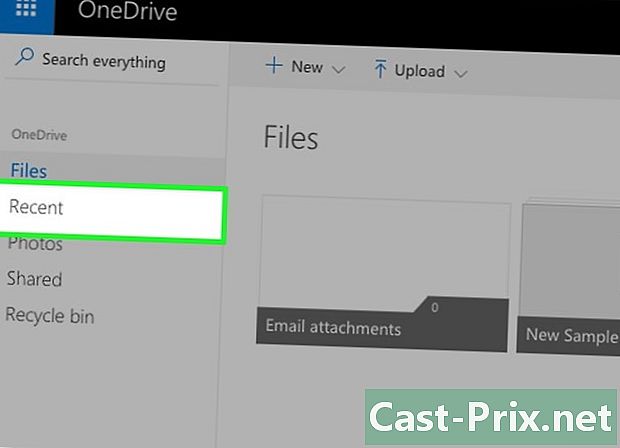Cómo reinstalar el controlador de una tarjeta de red inalámbrica
Autor:
Roger Morrison
Fecha De Creación:
27 Septiembre 2021
Fecha De Actualización:
1 Mes De Julio 2024

Contenido
- etapas
- Parte 1 Descargar el controlador
- Parte 2 Desinstale el controlador instalado
- Parte 3 Instale el nuevo controlador
Si tiene problemas para acceder a Internet Wi-Fi, puede provenir del controlador de su caja de Internet. En este caso, reinstalar el controlador es una solución simple y efectiva para encontrar una buena conexión en poco tiempo. Para poder hacerlo, deberá recuperar el programa en Internet y, por lo tanto, deberá conectar su computadora con un cable Ethernet a su caja de Internet para llegar al sitio de descarga.Cuando tenga el controlador en su computadora, elimine la versión anterior y comience la reinstalación.
etapas
Parte 1 Descargar el controlador
- Conecta tu computadora a internet. Para comenzar, debe acceder a Internet con su computadora para poder obtener la última versión del controlador de su caja de Internet. Conecte un cable Ethernet entre su caja de internet y su computadora.
- Tenga en cuenta que las Mac no se conectan a Internet inalámbrico a través de un controlador. Para ayudarlo a encontrar una solución a los problemas de conexión a Internet, lea la sección Mac del artículo para solucionar problemas comunes de red en una computadora.
-

Haz una búsqueda Presione las teclas Windows + S en su teclado para que aparezca la función de búsqueda de su computadora. Puede conocer el nombre de su tarjeta Wi-Fi yendo a Administrador de dispositivos. Con esta información, podrá definir el controlador que necesita. -

Acceda al Administrador de dispositivos. En el campo de búsqueda, ingrese devmgmt.msc, luego presione la tecla Enter. Ahora tienes la ventana de Administrador de dispositivos descubierto en tu Despacho. -

seleccionar Tarjetas de red. En la lista de diferentes dispositivos, haga doble clic. Tarjetas de red para poder descubrir los diferentes tipos de tarjetas de red instaladas que uno debe presentar en su denominación "inalámbrica" (inalámbrica en inglés) normalmente.- Tenga en cuenta que si ningún nombre indica que se trata de una tarjeta de red inalámbrica, haga clic con el botón derecho y seleccione propiedades para cada tarjeta Normalmente debería encontrar información que le permita identificar, como una pestaña avanzado donde se enumeran las diferentes propiedades.
-

Ir a longlet piloto. Una vez que la ventana de propiedades de su tarjeta esté abierta, haga clic en la pestaña piloto. -

Escriba el nombre de su tarjeta. Mira en la parte superior de la pestaña piloto, el nombre de su tarjeta de red inalámbrica está escrito en ella.- Encontrará un nombre diferente según el material que tenga. Por ejemplo, podría tener "Intel (R) Dual Band Wireless-AC 3160" para el nombre de la tarjeta de red inalámbrica.
-

Vaya al sitio web del fabricante. En Internet, vaya al sitio web del fabricante de su tarjeta y busque el tema para descargar controladores. Este último a menudo se llama apoyo.- Si tiene una tarjeta de Intel, por ejemplo, tendrá que ir al sitio de Intel, luego seleccionar el encabezado apoyo.
-

Haz una búsqueda Una vez que estés en la página apoyo del fabricante de su tarjeta, navegue nuevamente a la sección correspondiente, si es necesario, luego ingrese el nombre de su tarjeta para conocer la versión actual de su controlador. -

Obtenga el controlador en su computadora. Una vez que haya identificado el controlador que necesita, descárguelo. Deberá hacer clic en un botón que podría llamarse "Controlador", "Descargar" o más simplemente como en el sitio de Intel, deberá presionar la referencia del controlador para su versión de Windows.- Tenga en cuenta que los fabricantes suelen proporcionar un controlador a través de un archivo .exeporque facilita el proceso de recuperación e instalación de este último.
- Recuerde mantener su archivo en una carpeta donde podrá encontrarlo rápidamente según sea necesario, como en el Despacho o la carpeta descargas Windows
Parte 2 Desinstale el controlador instalado
-

Abre la ventana Administrador de dispositivos. Ir a la ventana de Administrador de dispositivos, luego haga doble clic Tarjetas de red. Continuará con el paso de eliminar el controlador actual de su tarjeta. -

Acceda a las propiedades de su tarjeta. Haga clic derecho en el nombre de su tarjeta de red inalámbrica, luego en el menú conuel, haga clic propiedades. -

Ir a longlet piloto. En la ventana de propiedades de su mapa, haga clic en la pestaña piloto. Luego presione el botón desinstalación. Se abre una nueva ventana para informarle sobre lo que está a punto de hacer. -

Validar su elección. A sabiendas, haga clic en el botón bueno para confirmar la eliminación del controlador de su tarjeta de red inalámbrica. Por lo tanto, su tarjeta ya no aparecerá en la lista de materiales en Tarjetas de red.
Parte 3 Instale el nuevo controlador
-

Ejecute el archivo .exe. Una vez que haya recuperado el archivo .exe en su computadora, haga doble clic para iniciar e instalar el controlador para su tarjeta de red inalámbrica.- Si descargaste una carpeta comprimida .zip, debes descomprimirlo para obtener el archivo .exe. Dependiendo de la versión de su sistema operativo, la operación puede ser diferente. Para las versiones de Windows XP, Vista y 7, primero abra la carpeta comprimida. En la ventana de la carpeta, haga clic en la función Extrae todos los archivos que se encuentra en el panel izquierdo de la carpeta. laAsistente de extracción Souvre. Luego siga el procedimiento para descomprimir el contenido de la carpeta. Para una versión superior de Windows, haga clic derecho en la carpeta y seleccione Extraer todoy luego proceda según las instrucciones. Una vez que tenga su archivo .exe sin comprimir, haga doble clic en él para iniciar la instalación del controlador.
-

Busca al conductor. Si no tiene un archivo ejecutable para ejecutar, debe encontrar el controlador en su computadora. En la ventana Administrador de dispositivosseleccione Tarjetas de red, luego haga clic acción en la barra de menú. En el menú desplegable, presione Encuentra cambios en el hardware para que la computadora busque un controlador. Si no selecciona un tema en el Administrador de dispositivospuede hacer clic en el icono con una lupa, que es la característica Encuentra cambios en el hardware. Este último no está presente en acción, si no selecciona un tema.- Dependiendo del resultado de la búsqueda, Windows instalará automáticamente el controlador sil si encuentra uno. Para asegurarse de que se haya instalado el controlador, haga doble clic en Tarjetas de red y el nombre de su tarjeta de red inalámbrica debe aparecer en la pantalla.
- Tenga en cuenta que si no se encuentra el controlador, tendrá que proporcionar la ruta a Windows, luego de su solicitud, para que lo busque, lo instale. Seleccione la carpeta donde extrajo el controlador de la carpeta comprimida y siga las instrucciones para completar la operación.
-

Instalar el controlador. Siga el procedimiento de instalación. Este último puede ser diferente según el modelo de mapa y la versión de Windows. Sin embargo, antes de comenzar el proceso, deberá aceptar los requisitos del fabricante para instalar el controlador.- Es posible que deba reiniciar la computadora después de instalar el controlador para su tarjeta de red inalámbrica. Hazlo para terminar la instalación.
- Desconecte el cable de Ethernet. Para verificar el funcionamiento de su conexión a Internet a través de la red inalámbrica, desconecte el cable Ethernet. Se asegurará de utilizar la conexión inalámbrica durante su verificación.
-

Haz una prueba Intenta conectarte al sitio a través de la conexión inalámbrica de tu caja de internet. Si logras acceder al sitio web , significará que tu problema de conexión a Internet provino del controlador.- Si no se establece la conexión a Internet, reinicie su computadora, luego en la ventana del Administrador de dispositivos, haga clic en Encuentra cambios en el hardware.
- Tenga en cuenta que si aún no funciona, el problema puede provenir de otras cosas además del controlador de la tarjeta.

- Una solución simple para resolver un problema de conexión inalámbrica a su caja de Internet es desconectar el enchufe de alimentación de este último y volver a conectarlo. Es realizar un "ciclo de encendido" para reiniciar el sistema de su caja de internet.
- Mantenga la actualización automática de Windows para que su controlador siempre esté actualizado.
- Asegúrese de no estar demasiado lejos de su caja de internet para garantizar una buena conexión a internet.